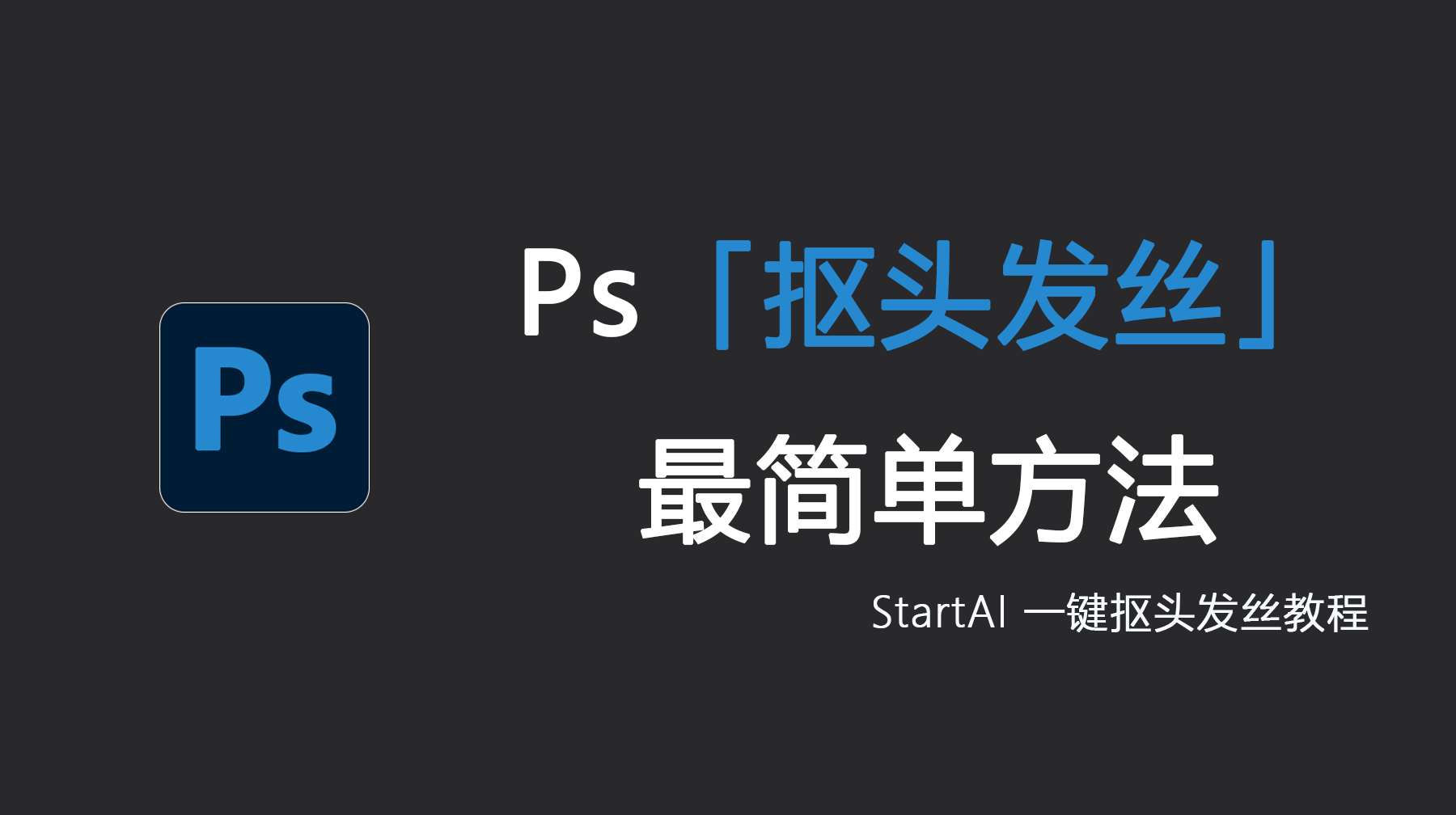找到心仪的《疯狂动物城2》海报,却被图片中的媒体水印破坏了画面?传统PS去水印方法总是留下明显修补痕迹,让尼克狐的毛发纹理和朱迪的制服细节变得模糊不清。本文将实测两种图片去水印方案,帮你彻底解决这个难题。
方法一:AI智能去水印(推荐首选)
核心原理:通过StartAI插件的图片去水印功能,AI会智能分析水印周边像素,自动匹配原始纹理进行修复。
操作步骤:
- 在PS中打开海报,对海报进行选区(覆盖水印区域)
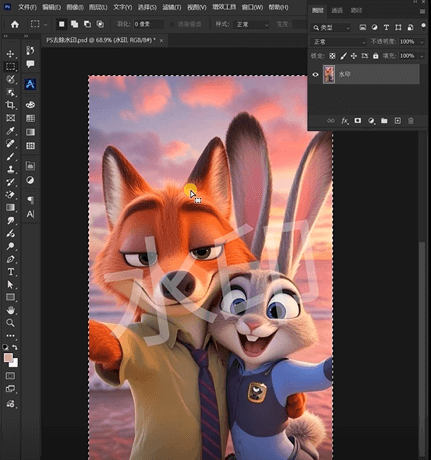
- 进入StartAI插件的”图片去水印”功能
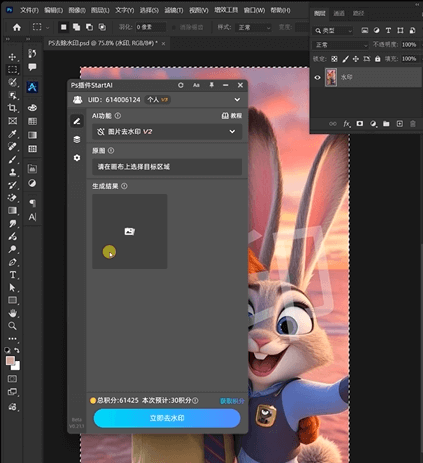
- 点击生成,等待3秒即可获得修复效果
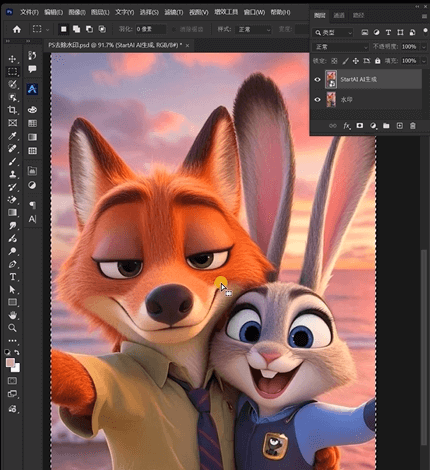
优势分析:
- 智能识别动物毛发、建筑纹理等复杂背景
- 保持原图画质,无像素损失
- 处理时间仅需5-10秒
方法二:传统手动去水印
操作步骤:
- 选用PS工具栏中的”选区画笔”
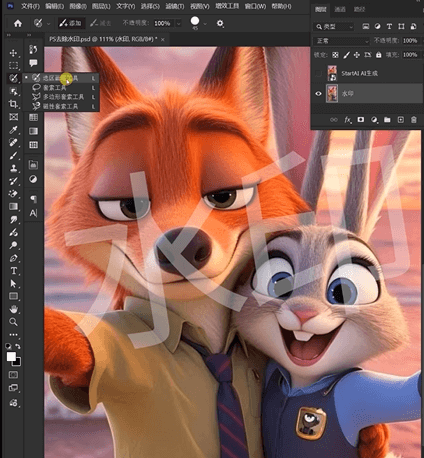
- 按住Alt键对水印进行涂抹,仔细涂抹水印位置
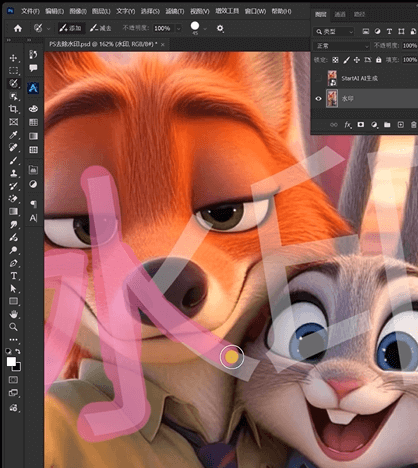
- 涂抹完毕后用移除工具,这样就等待一会就可以了
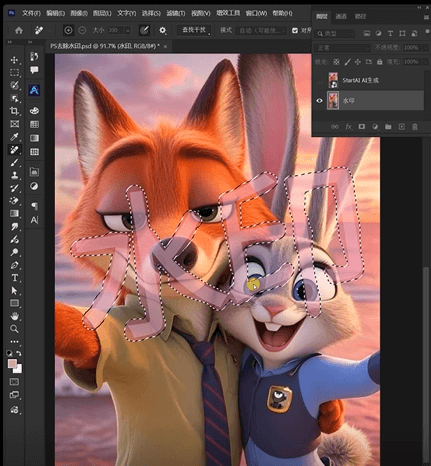
局限性:
- 需要反复取样,耗时较长(约3-5分钟)
- 复杂纹理处容易出现模糊块
- 对操作者技术要求较高
实测效果对比
使用StartAI去水印处理的海报,水印消失处的建筑物纹理自然连贯,动物毛发细节完整保留。而手动修复的区域在放大后可见轻微色块不均,特别是在毛发与背景交界处有可识别的修复痕迹。
效率对比:
- AI方案:10秒完成,效果自然
- 手动方案:3-5分钟,效果依赖技术
适用场景建议
- 追求效率的日常需求:直接使用StartAI的图片去水印功能
- 极小面积的简单水印:可尝试手动修复画笔
- 商业级精修要求:建议AI修复后再用PS微调
立即体验:
下载地址:https://www.istarry.com.cn/?sfrom=TE8JWc(支持Win/Mac,适配PS2015+)
对于大多数PS去水印需求,StartAI的智能方案在效果和效率上都显著优于传统方法,特别适合需要批量处理或对画质要求较高的使用者。